3. 导入用户和用户授权
通过上面的操作,已经基本完成了LDAP认证的配置,下面需要将LDAP用户导入Tomcat数据库,然后给用户赋予相应的权限。
使用 Jazz Team Server 管理员账户登录管理页面,https:// <serverIP>:9443/jazz/admin,并选择用户管理。
进入导入用户(Import Users)界面,添加需要导入的LDAP用户,然后就可以在Active Users中看到导入的用户。
用户管理-用户授权
LDAP 用户导入 Jazz Team Server 数据库之后,还需要给不同用户分配不同的 Jazz Team Server 访问权限。在用户管理页面中选择"客户访问授权管理(Client Access License Management)"进入用户授权管理页面。
该页面上,可以对用户授予不同的权限(Quality Manager, Test Lab Manager, Viewer, Connector).
示例以 Quality Manager授权管理为例。点击"Assign Quality Manager Licenses"按钮,在弹出的搜索对话框中输入用户查找条件,选中待授权用户并确认,就可以在页面下方授权用户列表中看到新填加的授权用户。
也可以在用户的属性页面中对用户授权进行查看与设置。方法是进入活跃用户(Active Users)页面, 选中待授权用户,双击打开用户属性页面,见下图示例。需要注意的是,"Repository Permissions"是不能在用户属性中修改的,需要在Tomcat和Jazz Team Server Setup页面进行配置。通过对"Client Access Licenses"复选框进行修改可配置该用户对RQM的访问权限。
4. 将用户加入项目区域
最后我们还需要将用户加入RQM的项目区域(Project Area)中。
使用 Jazz Team Server 管理员账户登录管理页面,https:// <serverIP>:9443/jazz/admin,并选择Project Areas。
这里只有一个名为Quality Manager的项目区域.点击进入Quality Manager项目区域.
点击Members右方的Add,将用户加入到Quality Manage项目区域中。
现在,所有的配置都完成了,用户可以使用自己的LDAP帐号登录RQM了。
通过本文的介绍,相信读者已经可以一步步的建立 RQM 与 LDAP 的集成,使用 LDAP 为 RQM提供用户身份安全验证。







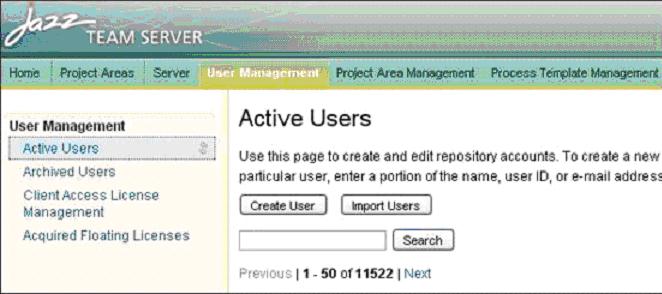
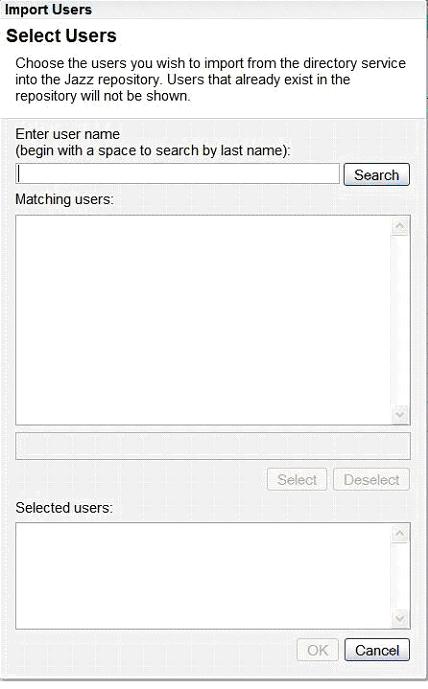
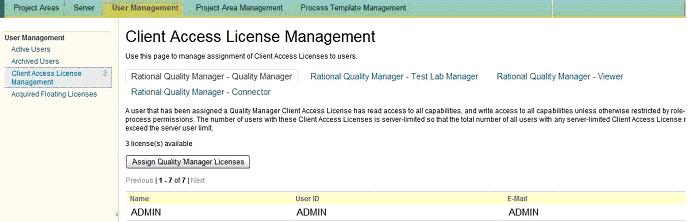
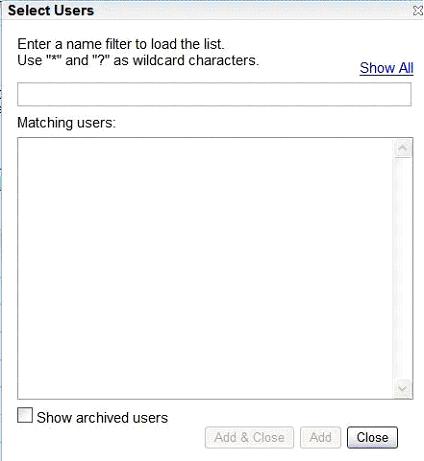
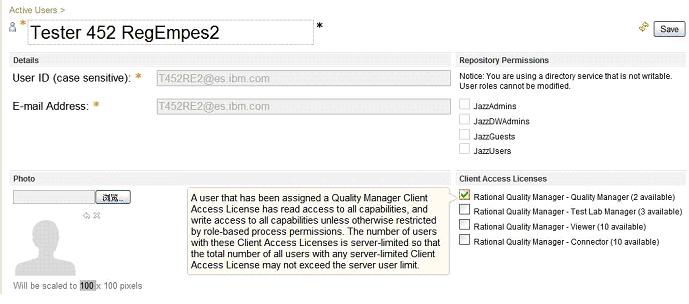
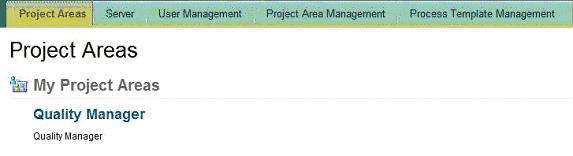















 1495
1495

 被折叠的 条评论
为什么被折叠?
被折叠的 条评论
为什么被折叠?








